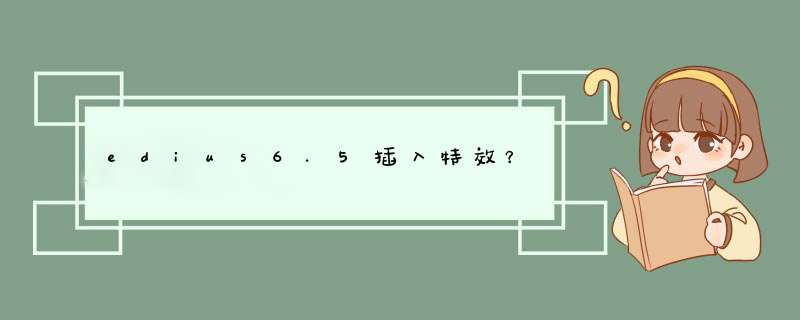
1. 打开Edius 6.5软件,导入需要编辑的视频素材。
2. 在时间轴上选中需要添加特效的视频素材,然后在“效果”面板中选择需要添加的特效类型。
3. 点击特效类型下面的“+”按钮,选择需要添加的具体特效,并将其拖动到时间轴上的视频素材上。
4. 调整特效的参数。在特效面板中,可以调整特效的各项参数,例如大小、位置、颜色等。
5. 预览特效效果。在Edius 6.5中,可以通过实时预览功能来查看特效的效果。在特效面板中,点击“实时预览”按钮,即可在预览窗口中查看特效效果。
6. 导出特效视频。完成特效添加后,可以将视频导出为各种格式,例如MP4、AVI等。
注意:在使用Edius 6.5插入特效时,需要根据自己的需求选择适合的特效类型,并根据实际情况调整特效参数。同时,为了获得更好的视觉效果,建议在添加特效前先对视频素材进行剪辑和调色处理。
1、首先就是-交叉划像-为位置,实在特效里面的-转场-2D里面的第一个
2、使用的位置是能前后延伸的相邻两段视频或者图片素材
3、将这个交叉划像直接拖拽到相邻处,就添加了默认的效果
4、双击这个黑色的横杠,就打开了交叉划像的属性窗口
5、我们对其进行个人偏好的设置即可
6、交叉划像的各种模式以及事件参数,都可可随心调整
欢迎分享,转载请注明来源:内存溢出

 微信扫一扫
微信扫一扫
 支付宝扫一扫
支付宝扫一扫
评论列表(0条)